* هذا المنشور جزء من اي فون الحياةالنشرة الإخبارية "نصيحة اليوم". اشتراك. *
هل تعلم أنه يمكن للوالدين إنشاء معرف Apple للأطفال دون سن 13 عامًا؟ هذا يسمح للطفل أن يكون جزءًا من Apple Family Sharing خطة. من السهل إنشاء معرف Apple جديد للطفل ، على الرغم من أن العملية طويلة إلى حد ما ، وستحتاج إلى التأكد من أن طفلك لديه عنوان بريد إلكتروني خاص به. إليك كيفية إعداد معرف Apple جديد لطفلك.
كيفية إنشاء معرف Apple للأطفال
دعنا نتعرف على معنى إنشاء معرف Apple جديد للطفل ، بما في ذلك الخدمات التي سيكونون عليها قادر على الوصول ، وكيف يمكنك استخدام أدوات الرقابة الأبوية للتأكد من أن أطفالك لا يرون إلا العمر المناسب المحتوى. بعد ذلك ، سننتقل إلى كيفية إنشاء معرف Apple جديد لطفلك ، خطوة بخطوة. لمزيد من البرامج التعليمية الرائعة على iPhone ، تحقق من موقعنا المجاني نصيحة اليوم.
معرف Apple للأطفال: ماذا يشمل؟
سيكون معرف Apple الذي تنشئه لطفلك هو حسابه لجميع محتويات Apple الخاصة به ، بما في ذلك Apple Music و Apple Podcasts و Apple Books و Apple TV ، بالإضافة إلى حسابه على iCloud. في الماضي ، اقترحت Apple على المستخدمين مشاركة معرف Apple الخاص بهم مع الأطفال الذين تقل أعمارهم عن 18 عامًا. نظرًا لأن أجهزة iPhone و iPads للأطفال أصبحت أكثر شيوعًا ، قدمت Apple ميزة Family Sharing لتسهيل التحكم في حساب عائلة Apple على الآباء بعد إعداد معرف Apple لأطفالهم. هناك مكافأة إضافية
تطبيقات مشاركة الأسرة، وهي ميزة تتيح لمجموعات العائلة مشاركة بعض التطبيقات والموسيقى والكتب مع الأطفال مع إخفاء الآخرين. على سبيل المثال ، لنفترض أنك اشتريت تطبيق لعبة لجهاز iPhone الخاص بك من متجر التطبيقات. مع Family Sharing ، يمكن لطفلك القيام بذلك, أيضًا ، دون دفع ثمن اللعبة وقتًا محددًا. إذا كنت قلقًا بشأن إخفاء مشتريات معينة من Family Sharing ، فإن مقالتنا حول كيفية ذلك إخفاء المحتوى سوف تساعدك. إذا كانت مخاوفك تتعلق أكثر بمشاركة طريقة الدفع بشكل عام ، فهناك طرق للسماح للمستخدمين بذلك إضافة أموال إلى حساباتهم الخاصة أيضا.: لإنشاء معرف Apple لطفل أقل من 13 عامًا ، سيُطلب من منظم العائلة (البالغ) استخدام رمز CVV من بطاقة الائتمان. يعتبر إدخال رمز CVV الخاص بك بمثابة موافقة أبوية لمعرف Apple الخاص بالطفل. على الرغم من أنه يجب عليك إدخال معلومات بطاقتك لتسجيل طفلك بمعرف Apple ، يمكنك تغيير طريقة الدفع بمجرد إنشاء حساب Apple ID الجديد. للتأكد من إعداد بطاقتك الائتمانية للدفع قبل إنشاء Apple ID لطفلك ، افتح تطبيق الإعدادات على جهازك. اضغط على لافتة في الجزء العلوي مع اسمك فيها ، ثم اضغط على الدفع والشحن. ستظهر لك هذه الشاشة طرق الدفع الخاصة بك ؛ انقر فوق بطاقات الائتمان المدرجة لعرض معلومات بطاقتك الائتمانية.
كيفية إنشاء طفل معرف Apple جديد
معرف Apple الطفل هو شيء مفيد. إليك كيفية إنشاء واحد لطفل دون سن الثالثة عشرة.
- افتح ال تطبيق الإعدادات.
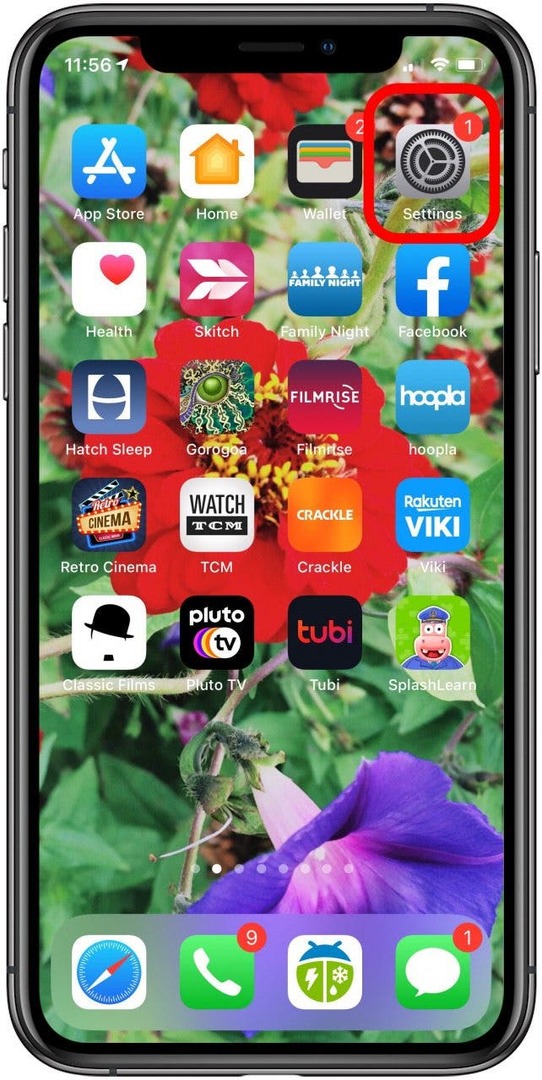
- اضغط على الشعار الموجود في الأعلى مع اسمك فيه.
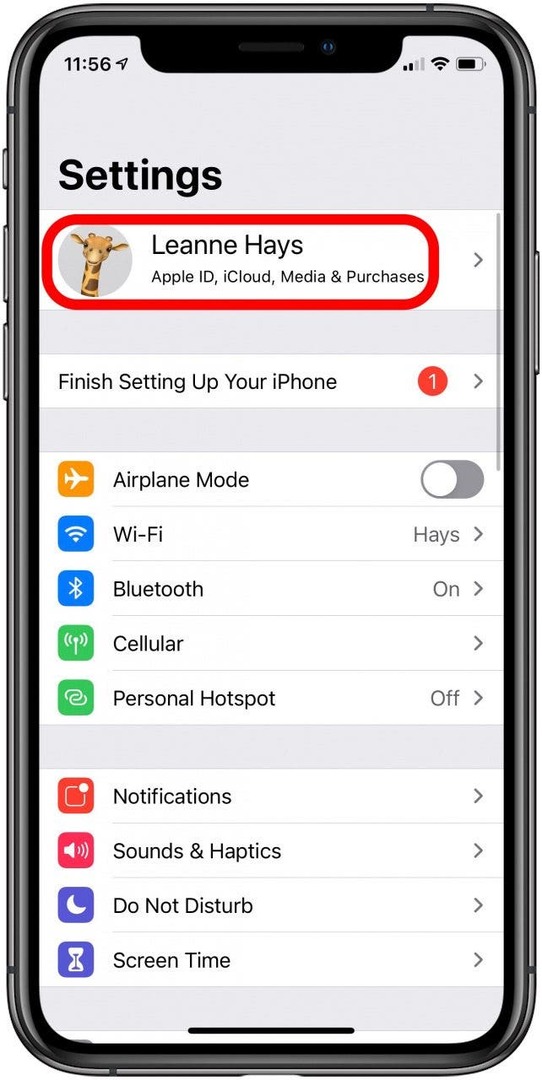
- مقبض تقاسم الأسرة.
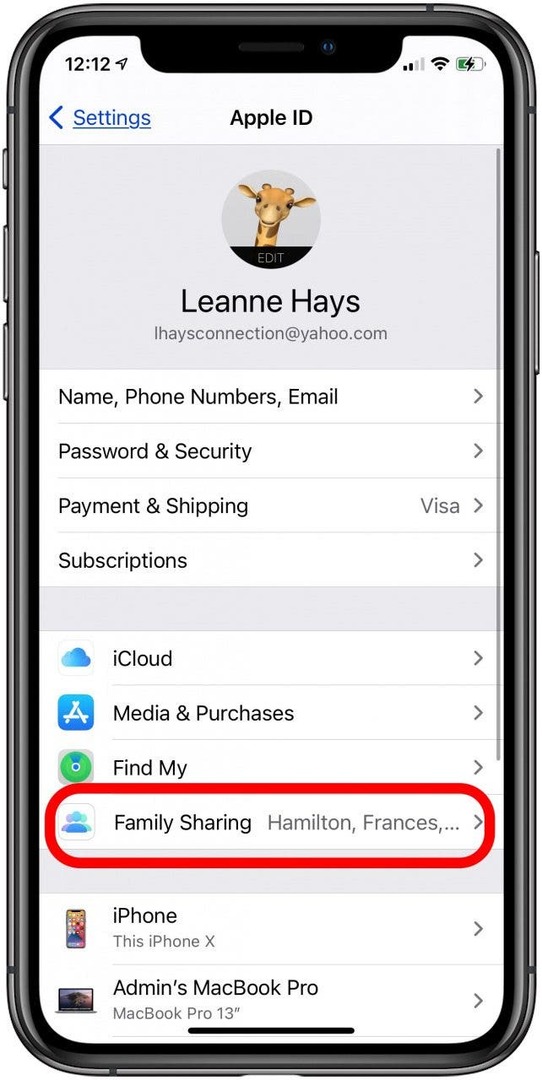
- مقبض إضافة عضو.
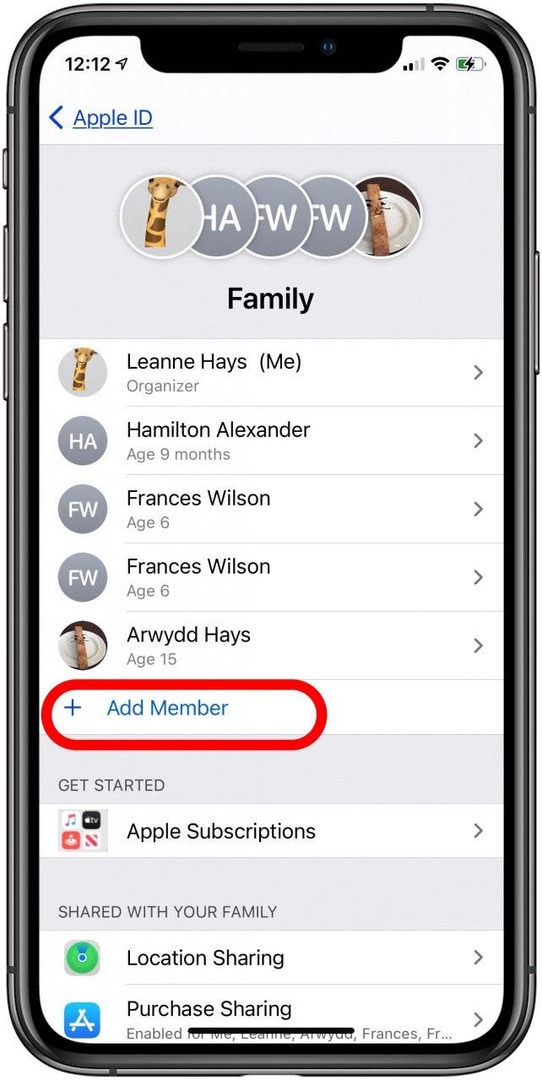
- مقبض إنشاء حساب لطفل، ثم اضغط على يكمل.
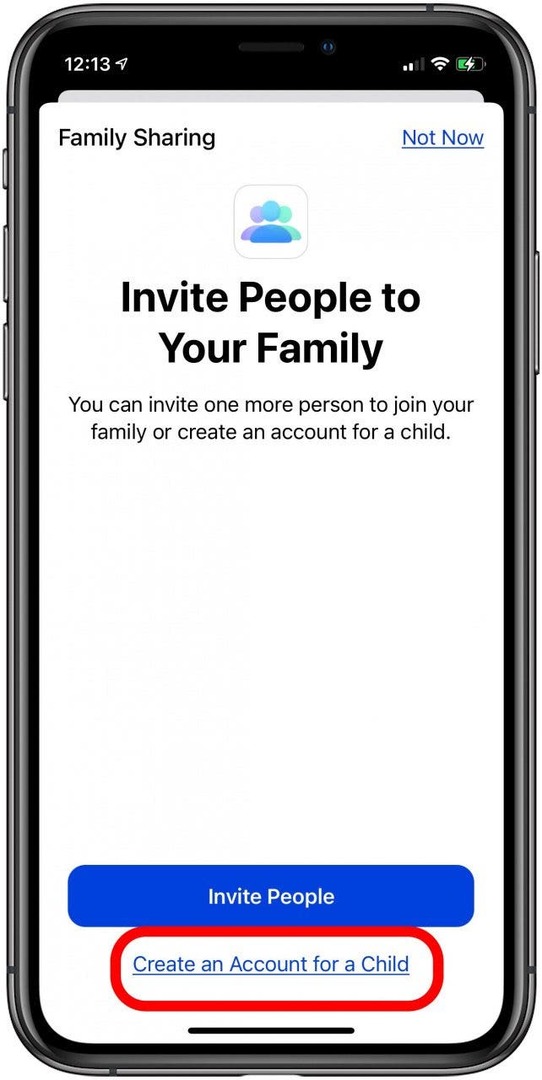
- أدخل رمز CVV للبطاقة المرتبطة بمعرف Apple الخاص بك ، ثم اضغط على منتهي.
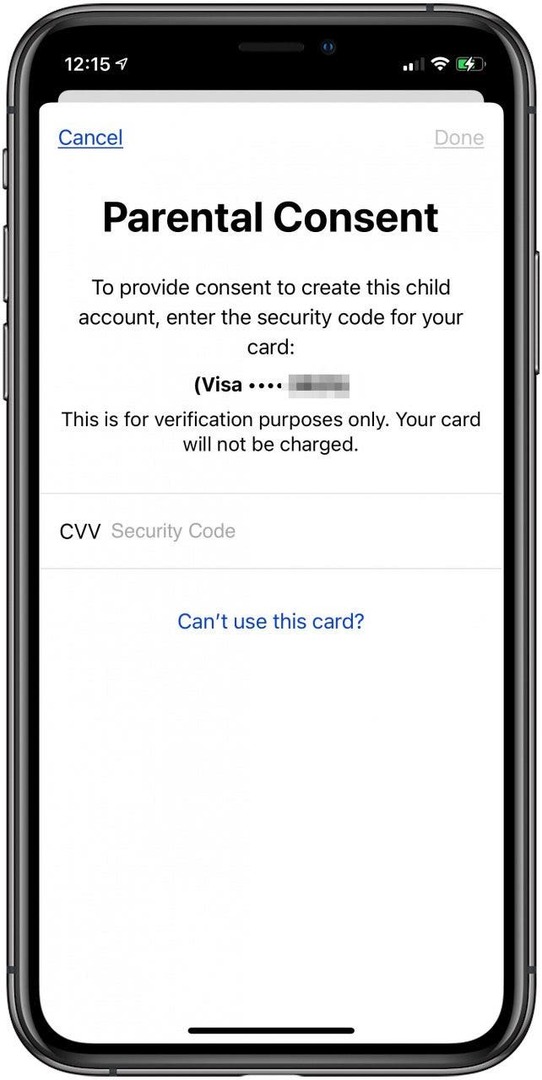
- سيُطلب منك إقرار بيان من Apple حول حسابات الأطفال ؛ صنبور يوافق على.
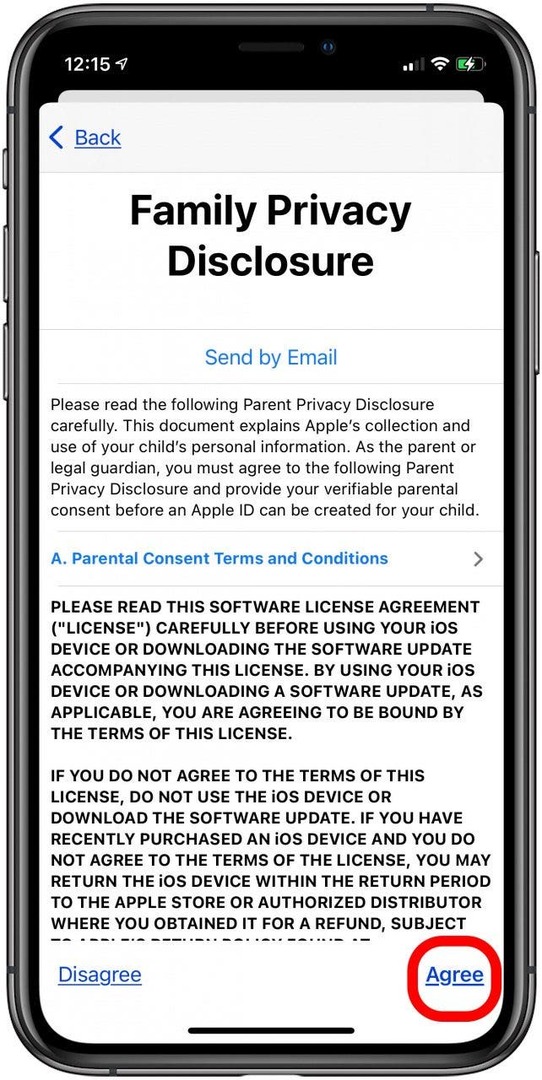
- أدخل اسم طفلك وتاريخ ميلاده ، ثم انقر فوق التالي.
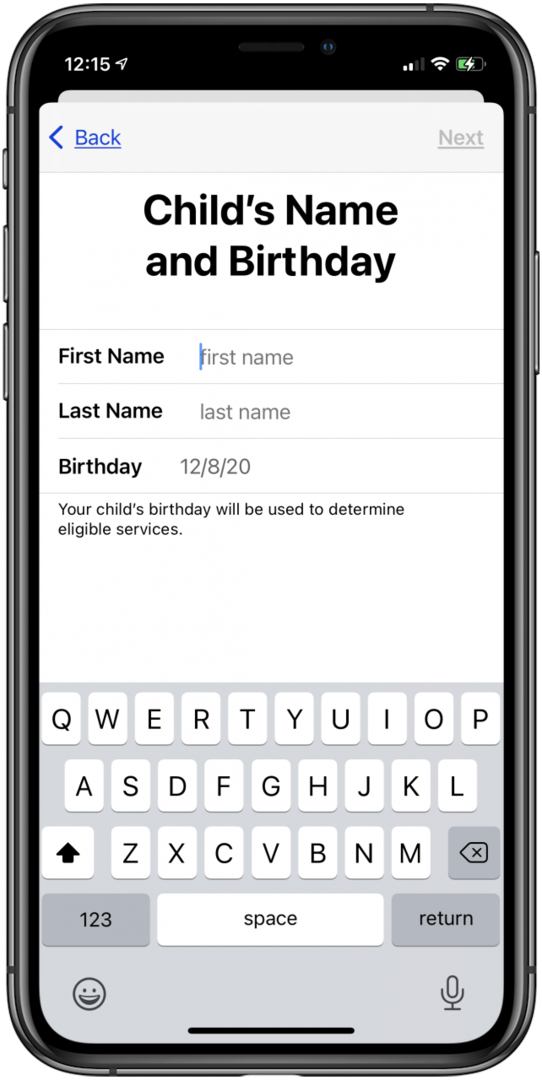
- قم بإنشاء معرف Apple لطفلك عن طريق إنشاء عنوان بريد إلكتروني على iCloud ، ثم انقر فوق كون بريد الالكتروني.
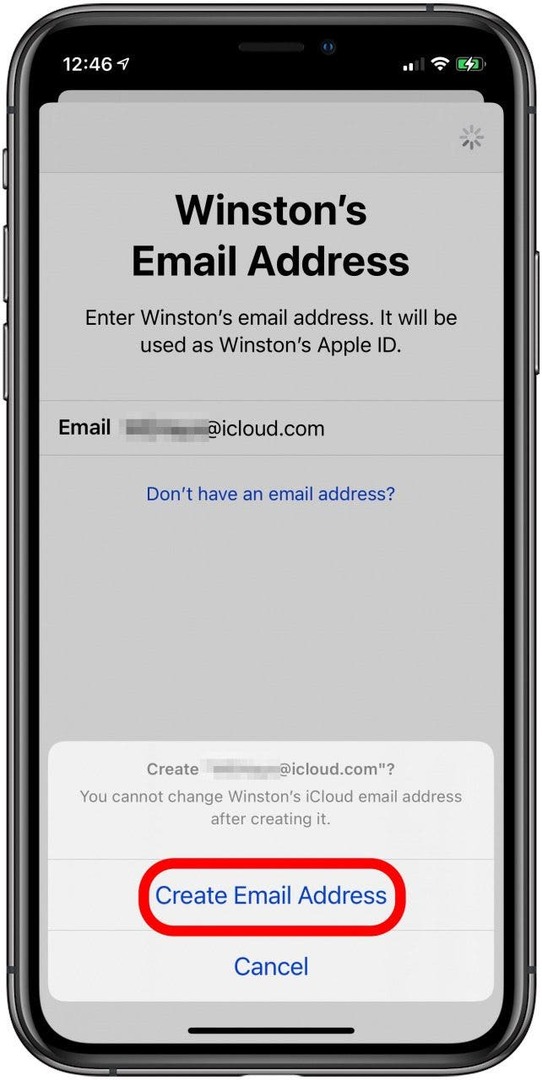
- اختر كلمة مرور وتحقق منها ، وانقر فوق التالي (تأكد من الاحتفاظ بكل هذه المعلومات في مكان آمن).
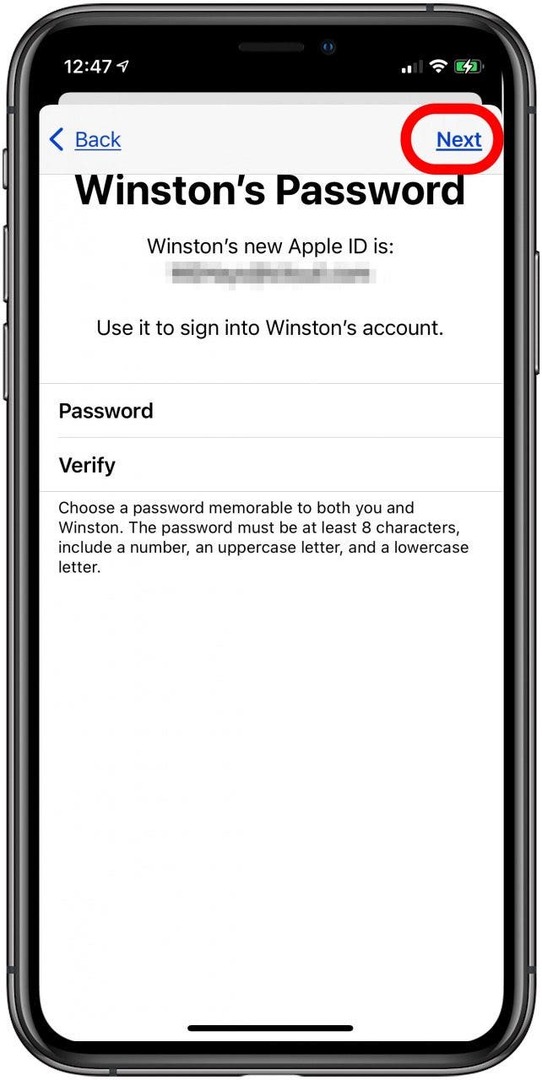
- أدخل رقم هاتف حيث سيتم إرسال رمز التحقق عندما يحاول طفلك تسجيل الدخول على جهاز جديد.
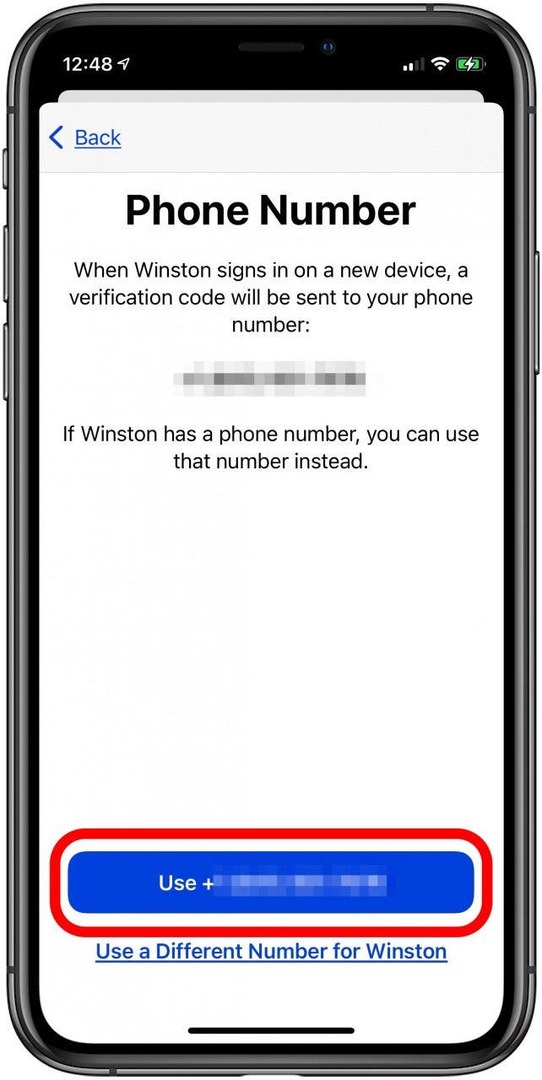
- توافق على البنود و الظروف.
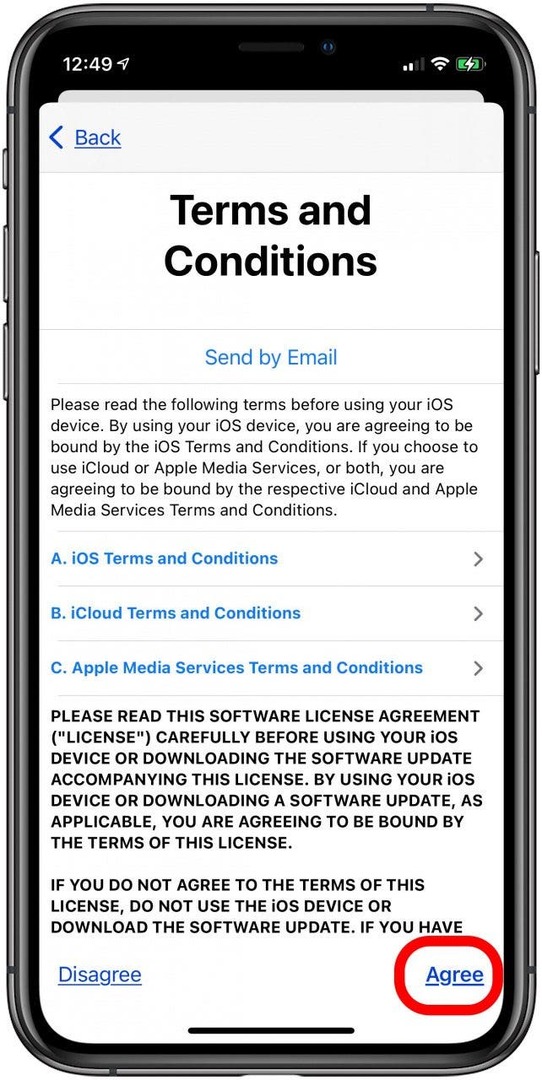
- مقبض شغلهاطلب الشراء لذلك سيطلب طفلك الموافقة على عمليات الشراء من App Store و iTunes و Apple Books ومشاركة الموقع ، حتى تعرف مكان جهاز طفلك.
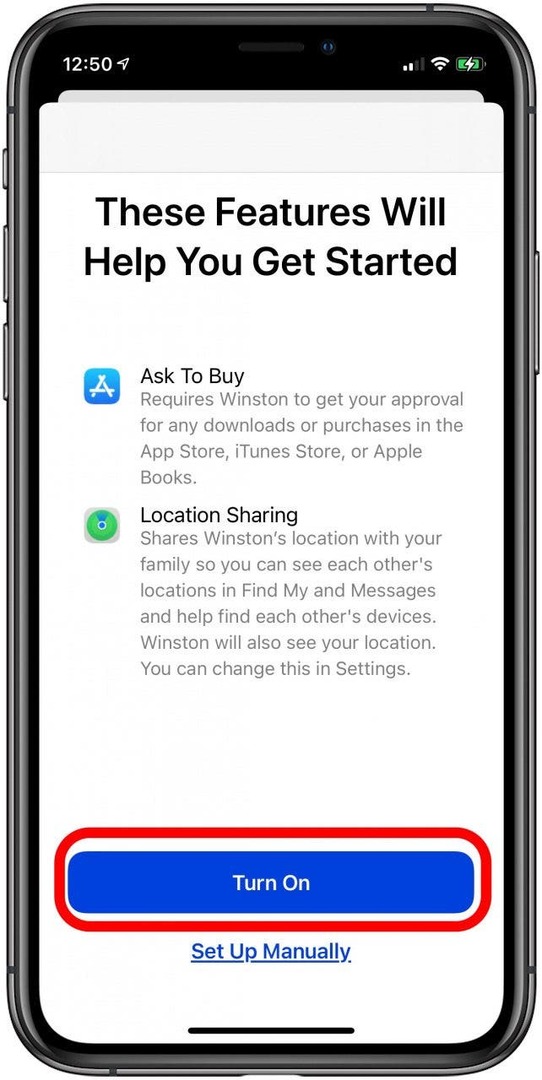
- ستتم إعادتك إلى شاشة Family Sharing ، حيث سترى معرف Apple الجديد الذي أنشأته للتو.
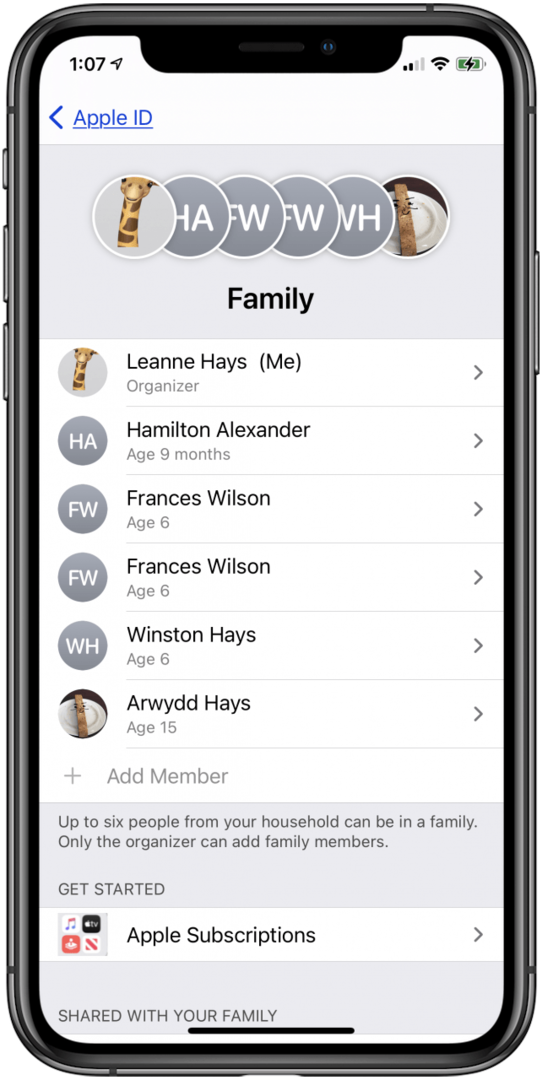
تهانينا! لقد أعددت معرف Apple لطفل. يرجى ملاحظة أنه عند إنشاء معرف Apple لطفل ، ستتم إضافته تلقائيًا إلى مجموعة العائلة الخاصة بك لأغراض المشاركة.
من الجيد أن تعرف أنه بمجرد إنشاء Apple ID لطفلك ، لا يمكن إزالته من حساب العائلة حتى يبلغ 13 عامًا. ومع ذلك ، يمكن نقلهم إلى مجموعة مشاركة عائلية مختلفة. خلاف ذلك ، يجب أن يكون الطفل أكبر من 13 عامًا لمغادرة حساب Family Sharing.